Is BaldurS Gate 3 Cross-platform? Nog niet

Na veel hype en verwachting is “Baldur's Gate 3” uitgebracht. Maar voordat ze in het spel duiken, zullen veel spelers willen weten of dit wel of niet het geval is
Als het gaat om de meest populaire en populaire services voor het delen van foto's, denken mensen meteen aan Instagram. Terwijl services voor het delen van foto's en het delen van foto's, zoals Flickr , Picasa , Photobucket, enz. Geleidelijk worden vergeten, heeft Instagram in toenemende mate zijn standpunt bevestigd. Van beroemde sterren, politici tot hotgirls, hotboys van de online community zijn "verslaafd" aan Instagram en posten vaak hun selfies om te delen met fans. Laten we Download.com.vn ontdekken om foto's te delen op sociale netwerken - Instagram.
Instagram is de toonaangevende service voor het delen van foto's, met een reeks prachtige fotofilters en handige fotobewerkingstools, waarmee je snel mooie foto's kunt maken.
Eerst moet je Instagram gratis installeren vanuit de app store. Instagram heeft een kleine capaciteit van minder dan 10 MB en een eenvoudige interface die gemakkelijk te navigeren is. Houd er rekening mee dat Instagram alleen het delen van foto's of video's met een vierkante grootte van 1: 1 ondersteunt.

Start de Instagram-app. Je hebt 2 opties: registreer een nieuw account of log in om direct toegang te krijgen tot Instagram. Instagram vereenvoudigt het registratieproces van uw account door uw eigen Facebook-account of persoonlijk e-mailadres te gebruiken. Met slechts één aanraking heb je meteen een Instagram-account om te gebruiken.

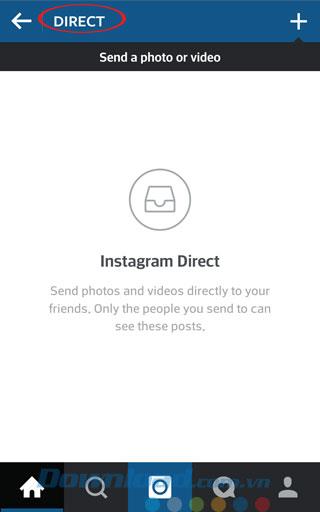
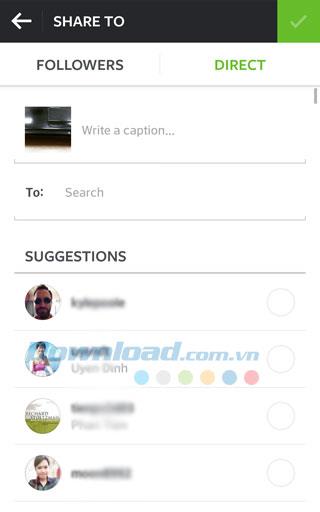
De startpagina van Instagram is ook de feedpagina met foto's die door vrienden worden gedeeld , gesorteerd van nieuw naar oud. Hier kunt u foto's bekijken die van boven naar beneden worden weergegeven, waarbij elke afbeelding het scherm van het apparaat bezet, inclusief de persoon die de foto heeft gepost, de tijd waarop deze is gepost, het aantal likes en opmerkingen. Klik op het hartpictogram om afbeeldingen leuk te vinden en willekeurige opmerkingen toe te voegen. In de opmerking kun je iedereen vermelden door het @ -teken vóór het account toe te voegen.
Druk op de lade pictogram in de rechterbovenhoek van het scherm huis om over te schakelen naar het delen van foto's rechtstreeks (Direct). Hier kunt u foto's of video's rechtstreeks met specifieke onderwerpen delen en alleen zij kunnen deze foto zien, in tegenstelling tot de functie voor openbaar delen met iedereen. Klik op het pluspictogram om foto's of video's toe te voegen, onderschriften te schrijven, zoek naar de gedeelde naam om dit proces te voltooien. Instagram beveelt ook een paar typische gebruikersnamen aan om uit te kiezen en te delen.
Als u daarentegen foto's wilt delen met mensen die volgen, selecteert u het tabblad Volgers op het scherm Delen met om te manipuleren.
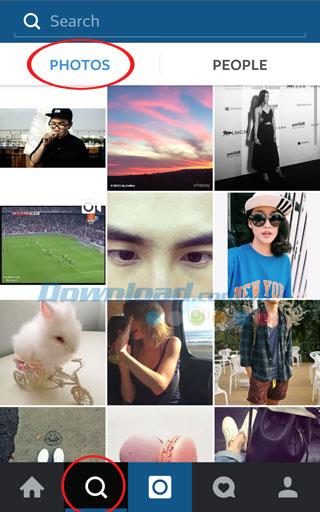
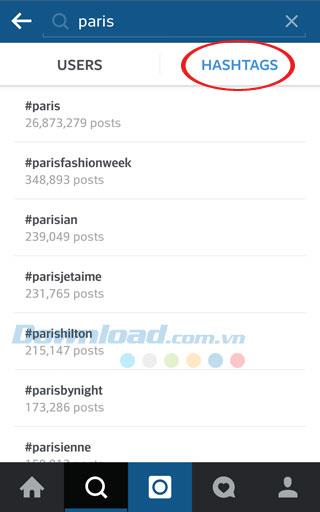
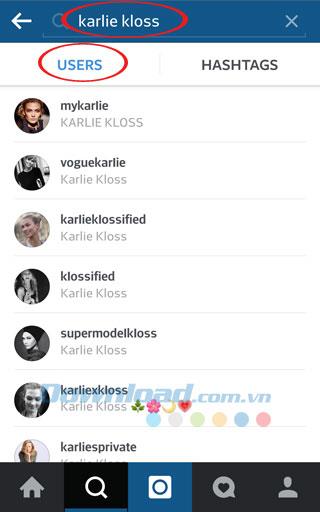
Druk in de menubalk onder het scherm op het vergrootglaspictogram om over te schakelen naar de zoekstatus. Met Instagram kun je zoeken naar foto's of gebruikers. Voer op het tabblad Hashtags een tag in om alle getagde afbeeldingen te vinden. De resultatensectie wordt ter referentie weergegeven van absolute tot relatieve resultaten. Wanneer u op zoek bent naar het account van uw favoriete vriend of ster, selecteert u het tabblad Gebruikers en voert u hun naam in. Net als bij Facebook of een ander sociaal netwerk, zijn er veel pagina's met dezelfde naam op Instagram, waarvan slechts één officiële pagina een neppagina of een fansite is. Kies meestal de officiële site op basis van het grootste aantal volgers.
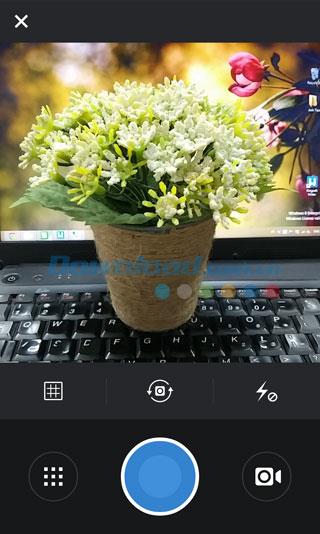
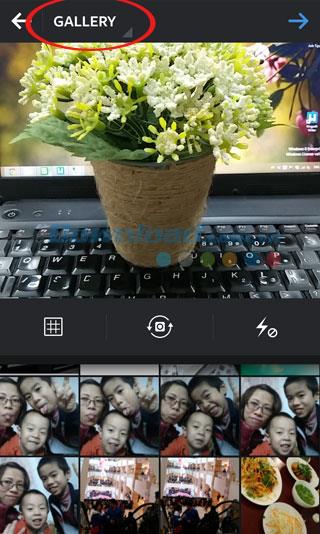
De belangrijkste functie op Instagram is beeldverwerking. Klik op het camerapictogram in het midden van het onderstaande menu om een nieuwe foto te maken met de camera ingebouwd in Instagram. Hier kunt u de rastermodus activeren om de fotolay-out gemakkelijker uit te lijnen, de hoofd- of secundaire camera te wijzigen of de flitser uit te schakelen. Klik op het videocamerapictogram als u een korte video van 15 seconden wilt opnemen en delen.
Bovendien kunnen gebruikers foto's delen die zijn gemaakt door ze te importeren vanuit Galerij . Klik op het pictogram 9 stippen in het vierkant naast de sluiter. Kies zo'n afbeelding zodat ze op het grote fotodoosje hierboven verschijnen. Gebruik uw vinger om de afbeelding naar de juiste positie te verplaatsen met de 1: 1 vierkante beeldlay-out.
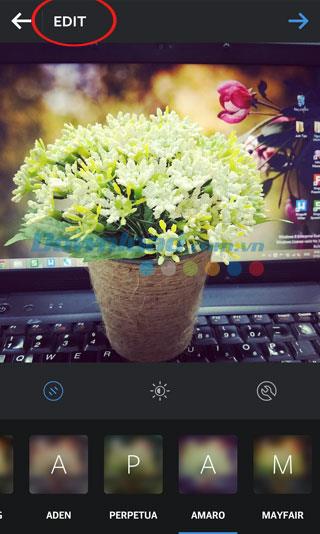
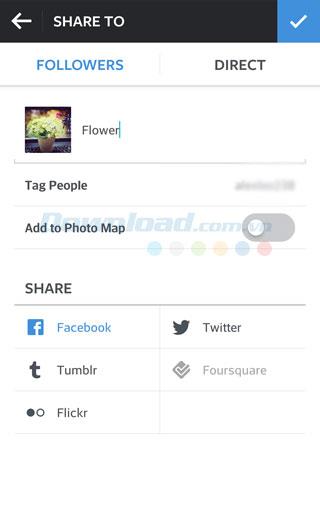

In het bewerkingsscherm kunnen gebruikers maximaal 20 filters toepassen voor collages van uw illustraties. Aan het einde van de afbeeldingsfilterbalk bevindt zich de optie Beheren , waarmee u de volgorde van de weergave van het fotofilter kunt wijzigen. Houd de 2 streepjes bovenaan elk filter ingedrukt en sleep het naar de positie boven of onder de willekeurige lijst. Verwijder het vinkje bij het einde van de filternaam als je ze niet graag gebruikt.
Met het schermhelderheidspictogram kunt u de lichtintensiteit op de afbeelding wijzigen met een handige schuifregelaar, u kunt kiezen uit 0 tot 100%. Het moersleutelpictogram symboliseert de andere parameters van de afbeelding, zoals kantelhoek, helderheid, contrast, warmte, dichtheid, tint, schaduw, beeldonscherpte, dia-lensverschuiving en mate. scherpte van de foto. Ze worden allemaal aangepast met eenvoudige schuifregelaars totdat het gewenste effect is bereikt.
Naar het scherm Delen naar om foto's te delen. Kies of u openbaar wilt delen op het tabblad Volgers of privé wilt delen op het tabblad Direct . Gebruikers kunnen fotobijschriften met gerelateerde hashtags invoeren , gebruikers taggen, foto's toevoegen aan afbeeldingskaarten door de knop Toevoegen aan fotokaart in te schakelen . Daarnaast kun je ook foto's tegelijkertijd delen op veel andere sociale netwerken zoals Facebook, Twitter , Tumblr , Foursquare of Flickr door de bijbehorende pictogrammen hieronder aan te raken.
Terug Screen huis te zien zijn nieuwe delen van foto's wordt weergegeven op de top -feed .
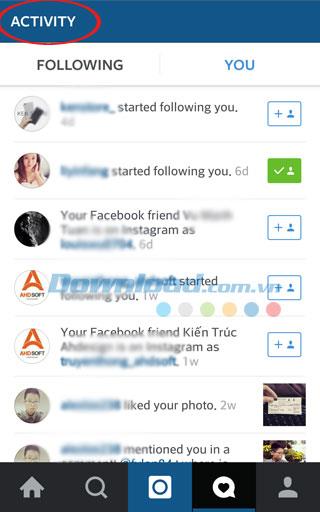
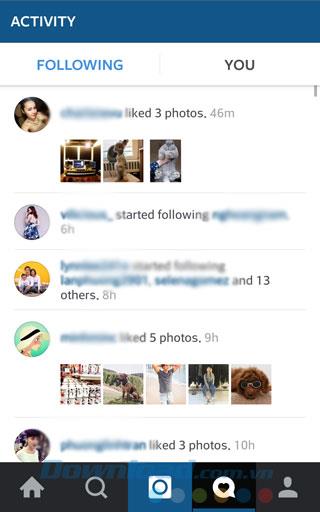
Klik op het hartpictogram in de menubalk om toegang te krijgen tot je activiteiten en volgers op Instagram. Het tabblad Jij toont alle activiteiten waarmee je vrienden interactie hebben gehad op je Instagram-foto's, zoals nieuwe gebruikers die je Instagram volgen, foto's leuk vinden of de naam van de tekst vermelden in hun opmerkingen.
Omgekeerd bevat het tabblad Volgen een lijst met activiteiten die uw volgers op Instagram uitvoeren, zoals wie ze net volgen, welke foto's ze leuk vinden ...
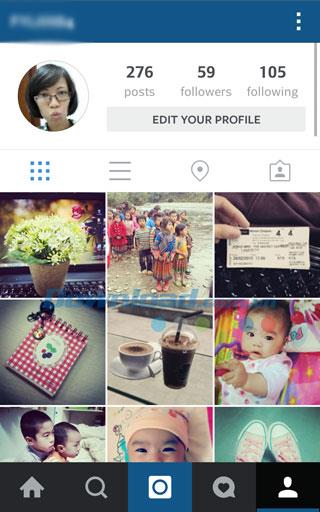
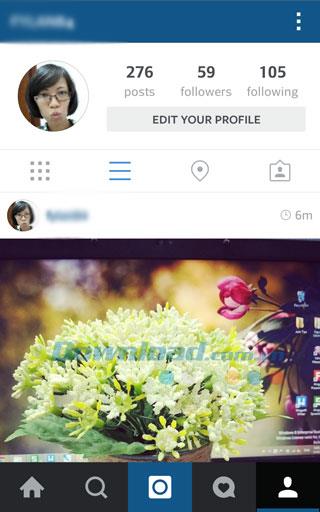
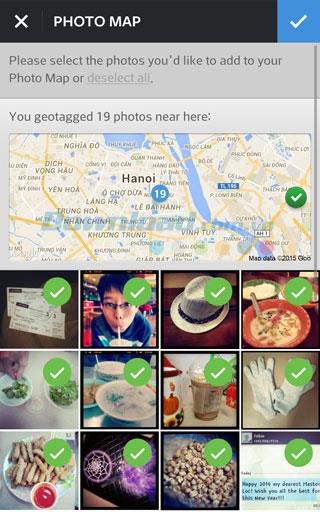
Het laatste item in het menu is het gedeelte over persoonlijk accountbeheer. Hier zie je de statistieken van het aantal foto's en video's dat je op Instagram hebt gedeeld, het aantal mensen dat je volgt en het aantal mensen dat je volgt. Klik op Uw profiel bewerken om uw profiel te bewerken . In het scherm Profiel bewerken kunt u uw naam, gebruikersnaam, persoonlijke website en een paar andere beschrijvingen invoeren. Persoonlijke informatie omvat e-mailadres, telefoonnummer en geslacht.
Druk in de menubalk hieronder op het pictogram 3 streepjes om de privéfotofeed te zien die u op Instagram deelt, gevolgd door de afbeeldingskaart om uw favoriete foto's aan de afbeeldingskaart toe te voegen. Eindelijk de sectie Foto's van jou met foto's die je door anderen hebt getagd.
Hopelijk kun je met de bovenstaande instructies snel kennis maken met de Instagram-applicatie en contact maken met vrienden over de hele wereld met de beste foto's! Ik wens u een succesvolle implementatie!
Na veel hype en verwachting is “Baldur's Gate 3” uitgebracht. Maar voordat ze in het spel duiken, zullen veel spelers willen weten of dit wel of niet het geval is
Baldur's Gate 3 (BG3) geeft spelers tien metgezellen die kunnen helpen tijdens hun reis. Je kunt er echter maar drie selecteren om in je gezelschap te houden. Alle
Heeft u problemen met het verbinden van uw controller? Je bent klaar om te gamen, maar zonder je controller te gebruiken is het spel voorbij. Je bent niet de enige gamer
Rollenspellen (RPG's) maken gebruik van metgezellen om spelers aan te moedigen emotionele banden te creëren met andere personages in het spel. “Baldur's Poort 3”
Als je een Python-ontwikkelaar bent, is de kans groot dat je hebt gehoord van NumPy, het onmisbare pakket voor wetenschappelijk computergebruik in Python. Maar weet je hoe je het kunt krijgen?
De Prullenbak is handig voor Windows-apparaten omdat het een handige manier is om gegevens te verwijderen zonder deze onmiddellijk te verwijderen. Maar wat gebeurt er als het ontbreekt of
Jetpacks zijn een van de meest essentiële apparaten om je te helpen de ‘Starfield’-kosmos te verkennen. Hiermee kun je rondvliegen en snel grond bestrijken
Het lijkt misschien vreemd om de voor- en nadelen van het downloaden van een gratis update voor je besturingssysteem tegen elkaar af te wegen, maar de route van de Windows 10-update van oktober 2018 naar
Ben je op zoek geweest naar een manier om de bouw van je speler aan te passen zonder een nieuw personage opnieuw te creëren in "Diablo 4"? Nou, je hebt geluk. Het spel staat je toe
Als je op zoek bent naar een manier om je Python-ontwikkelervaring te verbeteren, is VS Code of Virtual Studio Code je beste oplossing. Het is een leuke en
“Baldur's Gate 3” (afgekort BG3) is een van de grootste games die in 2023 wordt gelanceerd. Het is een voortzetting van de Baldur's Gate-serie, die vooral een pc-gerichte game was.
Hoewel Windows 11 een gebruiksvriendelijker besturingssysteem zou moeten zijn dan zijn voorgangers, komt het met een paar verrassende veranderingen. Het meest opvallend is,
De instelling voor de schermhelderheid is een cruciale functie, ongeacht welk apparaat u gebruikt. Maar het is vooral belangrijk om het helderheidsniveau te verkrijgen
Veel RPG-avonturen, zoals 'Baldur's Gate 3', bieden spelers vaak dialoog en spannende vragen die ze moeten beantwoorden om hun voortgang voort te zetten. In
De Wallpaper Engine heeft tienduizenden mensen geholpen hun saaie statische schermafbeeldingen te vervangen door een verbluffende verzameling levendige, geanimeerde afbeeldingen
Als ontwikkelaar heb je vast wel eens gebruik gemaakt van minimaal één van de twee legendarische tools: Visual Studio Code (VS Code) en de reguliere Visual Studio. Beide zijn
“Diablo 4” heeft een diepe, rijke wereld vol duistere kerkers om te voltooien, grote bazen om te verslaan en geweldige buit om te verwerven. Maar als je de problemen wilt aanpakken
De Yama is een van de Cursed Katana's van het spel en heeft de legendarische status. Het hanteren van zo'n krachtig wapen in de open wereld "Blox Fruits" zal je bieden
Bijna elke Windows-pc-gebruiker heeft per ongeluk een bestand verwijderd dat hij wilde behouden. Hoewel uw eerste stap zou moeten zijn om de Prullenbak te controleren, is dit misschien niet het geval
Als je streamt met OBS, wil je misschien je achtergrond bijwerken. Dit zorgt voor een passende achtergrond voor uw stream, waardoor deze er aantrekkelijk uitziet.


















